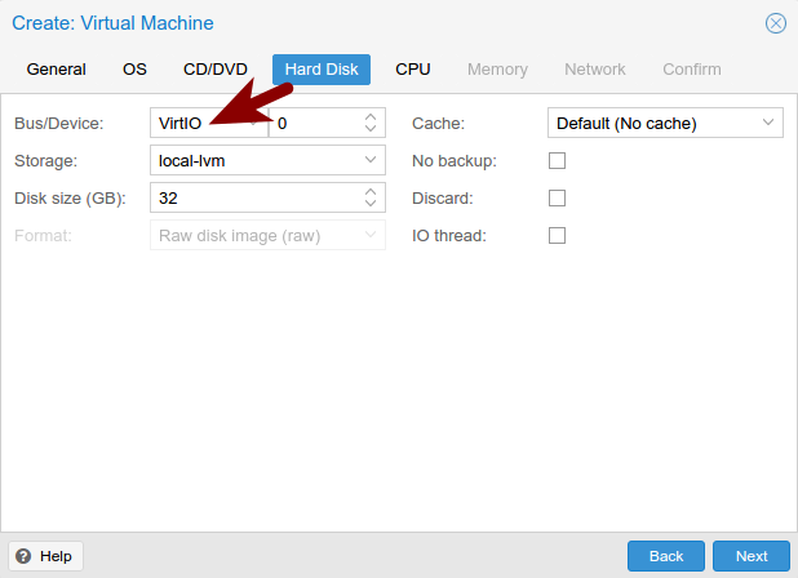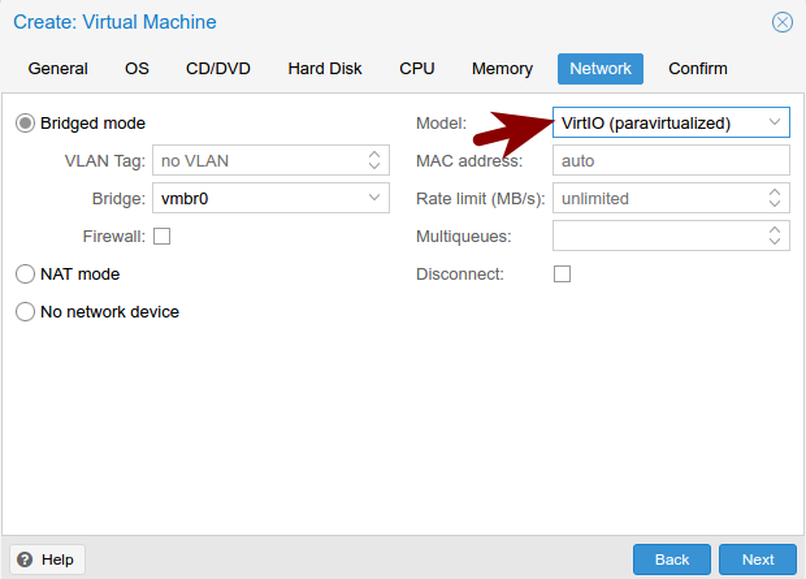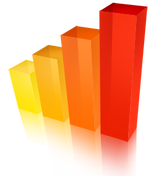 En el siguiente artículo vamos a explicar en detalle como instalar "Máquinas Virtuales" para servicios de "Alta demanda". Al referirnos a servicios y servidores de "Alta Demanda" visualizamos: Proxys Servers. Una red con alta concurrencia, todos consultando en Internet, imagine la carga de trabajo de este Proxy filtrando la información. Web servers. Si su empresa presta servicios a sus clientes vía Web, como lo es el caso de aseguradoras, periódicos online, bancos, entre otros. Servidores transaccionales, Database Oracle/MySQL servers, Email Exchange/Open-Exchange/Zimbra servers, PDC/BDC/LDAP servers, Antivirus Server Console, entre otros. Observando este escenario quizá se haga esta pregunta: ¿Puedo confiar en una "Máquina Virtual" o continúo con un "Equipo físico"? Definitivamente SI, puede confiar en una "Máquina Virtual". PROXMOX VE al igual que VMware vSphere, Windows Hyper-V, Citrix XenServer, entre otros, ofrece la alternativa de "Paravirtualization & Hybrid Virtualization". Más información puede hacer clic en este link.
|
Editor:
Juan Estuardo Hernandez Consultor Software Libre, Organización y Métodos. Acumular información es sólo el primer paso hacia la sabiduría. Pero compartir información es el primer paso hacia la comunidad.
Henry Louis Gates, Jr. Condiciones de uso: El contenido del website 911-ubuntu y este artículo en particular, es “Libre” y puede ser consultado por quien lo desee. Por favor “No haga copias de nuestros artículos”. Si desea compartirlo puede referir nuestras publicaciones como un enlace (Link), así las personas interesadas obtendrá nuestras últimas actualizaciones. Como todo en la vida, nada es perfecto, así que si observas algún error o desea mejorar el contenido de estos artículos, puede enviarnos un mensaje el cual será bienvenido. (Formulario al pie de página). Gracias por continuar consultando 911-Ubuntu para Entorno de Oficina y Redes Corporativas. |